修图匠“青色调,调出青色调写真照片教程【组图】”Photoshop图文教程内容:
本教程提供PSD源文件和原图片下载。
下载地址:http://pan.baidu.com/s/1eQfIA1k
先看处理后的效果和原图片对比:
处理后的效果图片: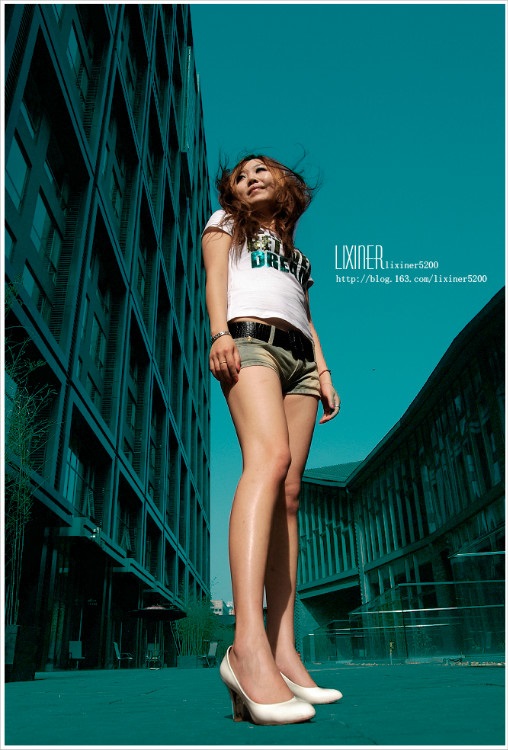
我们开始制作:
第一步:调出背景色.使用色彩平衡工具。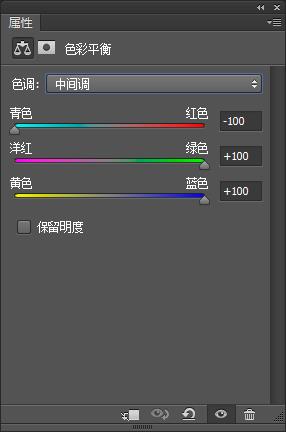
第二步:
先盖印一层。盖印方法:按ctrl+shift+alt+E键。
然后使用应用图像工具。 目的是微调图片下。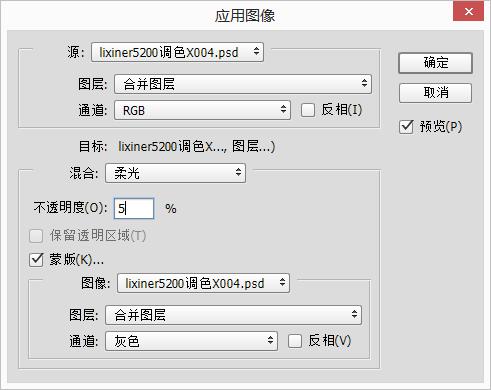
第三步:调整天空和树木的颜色。
使用可选颜色工具。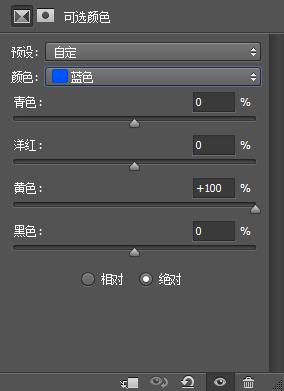

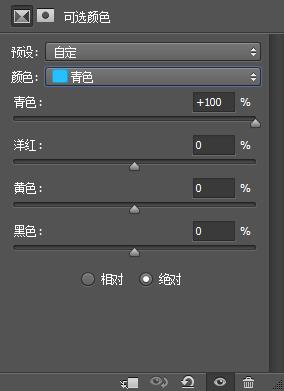
第四步:
调人物。使用可选颜色 工具。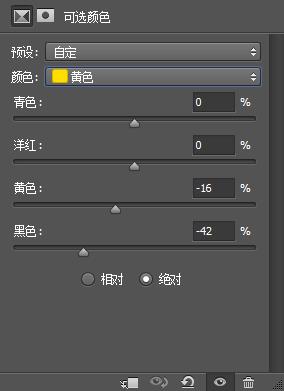
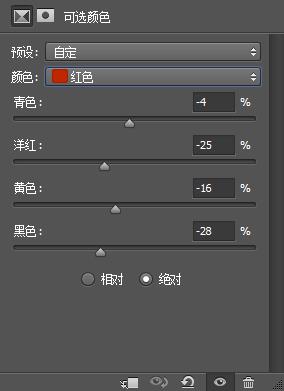
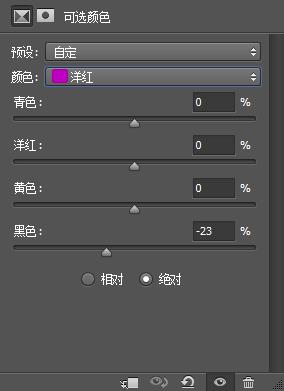
第五步:
再盖印一层。盖印方法:按ctrl+shift+alt+E键。
然后用污点修复工具把屋顶上的白点修掉。
第六步:最后把树木的颜色 调正下就行了。
使用可选颜色工具。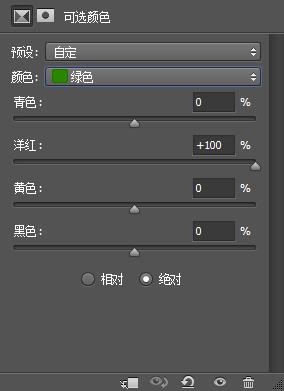
最后加个自己的文字和给图片加个边框就可以了。
祝大家学习快乐。谢谢大家
